在Premiere中实现滚动字幕
本文着重介绍在Premiere中实现从下至上滚动字幕的制作方法。
1、首先,将需要添加的文字在记事本中编辑好,如图1所示。

2、运行Adobe Premiere 6.5,在Project窗口右侧空白处右击鼠标,选择“Import--File”,导入需要添加字幕的视频片段,本例中片段文件名为“uvs040217-002.mpg"。
3、在Project窗口右侧空白处右击鼠标,选择“New--Title”,打开Adobe Title Designer字幕设计窗口。
3、在字幕设计窗口中单击Title Type右侧的小箭头,选择“Roll”(滚动),将字幕动作类型设置为垂直滚动,这时窗口中间的工作区右侧出现了垂直滚动条。在字幕设计窗口左侧单击工具栏中图标(图2)  ,然后在窗口中间的工作区的安全区域内单击鼠标左键。在窗口右侧的“Properties”栏中,在“Font”(字体)选项的下拉列表中选择“LiSu”(隶书)。
,然后在窗口中间的工作区的安全区域内单击鼠标左键。在窗口右侧的“Properties”栏中,在“Font”(字体)选项的下拉列表中选择“LiSu”(隶书)。
4、按“Alt+Tab”组合键切换任务到记事本中,选择菜单“编辑--全选”,选中所有文字,然后选择菜单“编辑--复制”。
5、按“Alt+Tab”组合键切换任务到Premiere中,选择菜单“Edit--Paste”,即将记事本中编辑好的文字复制到工作区。
6、在字幕设计窗口右侧的“Properties”栏中,设置“Font Size”(字体大小)选项为“37”,将“Leading”(行间距)选项数值设为“20”,将“Tracking”(字间距)设置为“1”。
 ,使工作区中的黄线位于每行的第二、第三个字之间,如图4所示。然后,按“OK”按钮返回字幕设计窗口。
,使工作区中的黄线位于每行的第二、第三个字之间,如图4所示。然后,按“OK”按钮返回字幕设计窗口。 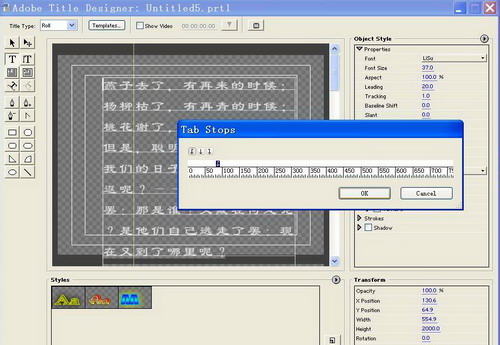
8、在首段文字第一个字前单击鼠标,然后按一下键盘上的“Tab”键,使段首退两格。每段重复此操作。
评论 {{userinfo.comments}}
-
{{child.nickname}}
{{child.create_time}}{{child.content}}






{{question.question}}
提交
饿了么启动品牌升级,正式整合为“淘宝闪购”强化阿里即时零售布局
同级最多32扬声器!影音体验全车皆C位!岚图泰山打造“出行电影院”
高端两轮赛道迎来“破局者”,SCOOX零际携首款新时代都市科技潮摩X7全球首秀
安徽阜阳一长安4S店突发大火致多车损毁 消防全力处置中
驱动号 更多












































